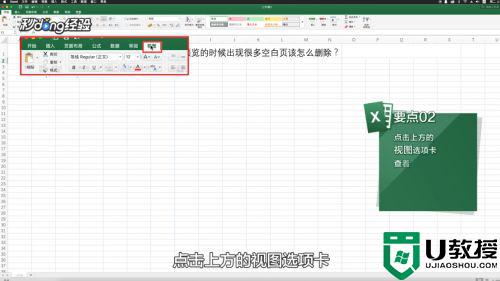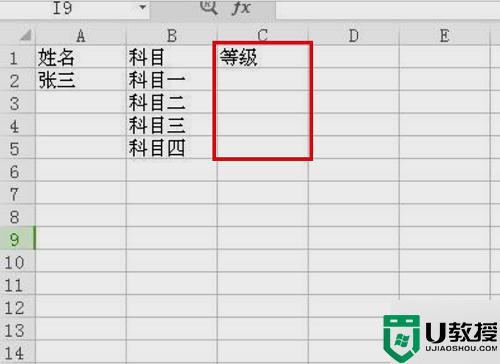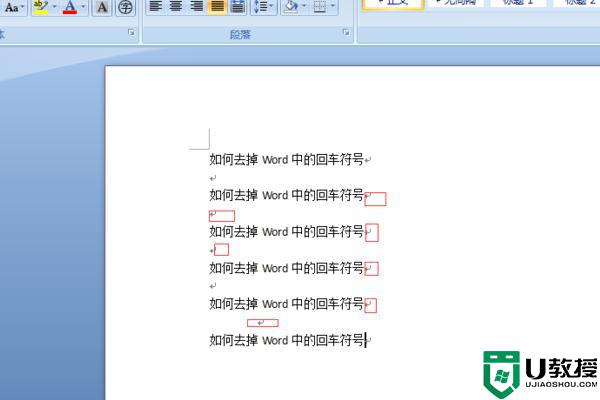win10系统下Word2010如何删除表格和表格中内容
时间:2024-02-18作者:bianji
Word的功能十分强大,其是一款专门用来编辑文字的处理器,一直深受广大用户们的喜爱。那么,win10系统下Word2010如何删除表格和表格中内容?现在,就随系统城小编一起看看如何使用Word2010删除表格和删除表格内容吧。
一:删除表格
1、选中表格之后,点击键盘上的Backspace键,即可删除表格,如下图所示:
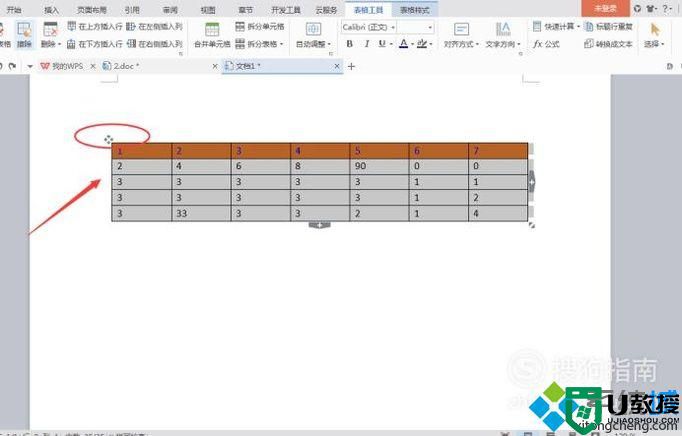
2、选中表格之后,在Word文档的标题栏中点击【表格工具】,在下方找到【删除】图标,然后点击【删除旁边的倒立三角形】,会出来四个选项,如删除单元格、删除行、删除列、删除表格,我们选项第四个,删除表格,即可将表格删除,如下图所示:
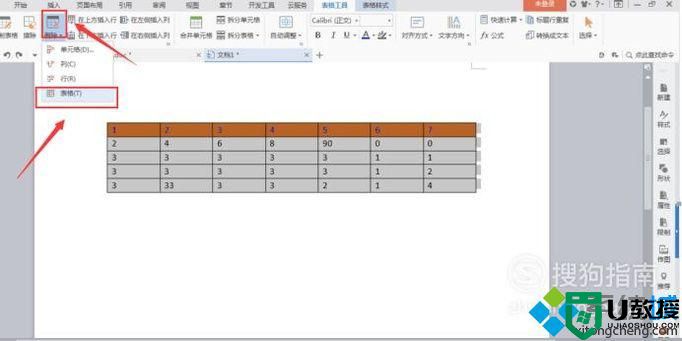
3、选择表格之后,鼠标右击,会出来一个下拉菜单,点击【删除表格】即可将表格删除。
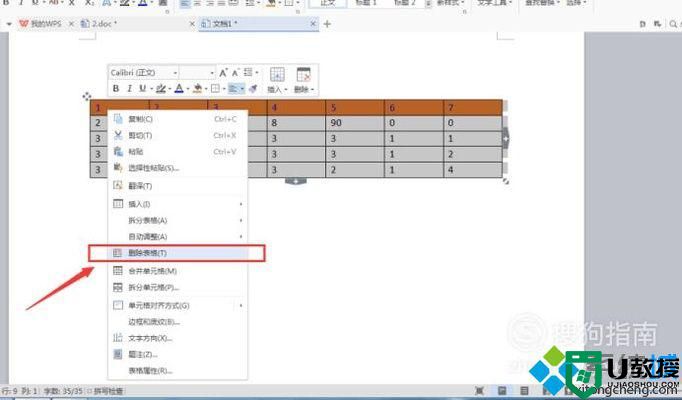
二:删除表格中的内容
1、选中表格,如下图所示:
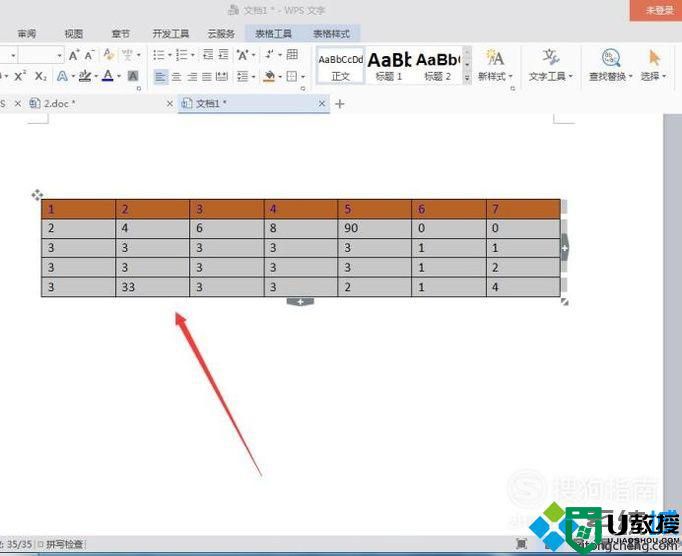
2、使用快捷键【delete】,即可删除表格中的内容。
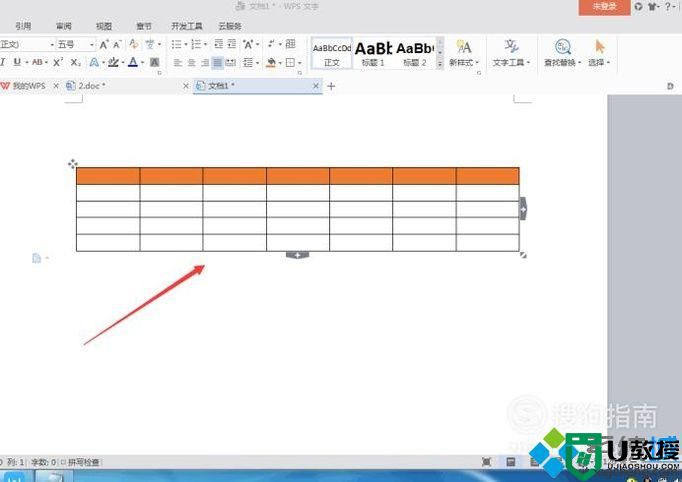
看了上述小编的介绍,相信大家对win10系统下Word2010如何删除表格和表格中内容已经有了一定的了解。大家可以关注系统城更多精彩资讯https://www.xitongcheng.com/